lisk
Пользователи-
Публикаций
58 -
Зарегистрирован
-
Посещение
Тип контента
Профили
Форумы
Загрузки
Весь контент lisk
-
Предложение хорошее и актуальное. Можно направить его в службу поддержки arm@mintrud.by, а лучше как электронное обращение на сайт Минтруда (http://mintrud.gov.by/ru/fiz_ru). Думаю, что в этом случае ответ будет более полный. Кстати, сегодня обнаружила, что на сайте выложили новую сборку МЭФ (сборка 2017-48-10 от 17.02.2017 г.). Хоть в заголовке не исправили, но по ссылке видно, что сборка 48.
-
Вышла новая версия МЭФ 1.0.3.15. Основные доработки и изменения МЭФ 1.0.3.15: - Добавлена возможность построения перечней на выбранную дату по всем действующим аттестациям; - Добавлена возможность построения II и III разделов государственной статистической отчетности 4-охрана труда на выбранную дату по всем действующим аттестациям; - Добавлена возможность формирования перечня рабочих мест не подтвердивших вредные условия труда; - Усовершенствована процедура заполнения результатов оценки напряженности трудового процесса (пункт 4 карт аттестаций рабочих мест по условиям труда); - Добавлено автоматическое заполнение величины дополнительного отпуска за работу с вредными и(или) опасными условиями труда; - Усовершенствована сортировка карт аттестаций рабочих мест по условиям труда по их номеру. Версия МЭФ 1.0.3.15 полностью совместима с предыдущими версиями. Скачать новую версию с сайта mintrud.gov.by можно по ссылке
-
На прошлой неделе компания Google объявила о том, что начиная с версии Google Chrome 42 в нём не будет поддерживаться Netscape Plug-in API. Это архитектура отвечающая за поддержку работы Java-плагинов коим и является сервис подписи аттестаций. Поэтому при входе на страницу онлайн-сервиса загрузки аттестаций в браузере Google Chrome возникает ошибка ( страница не загружается полностью и не отображается название организации с ключа ). Чтобы решить эту проблему необходимо в браузере в адресную строку внести команду: «chrome://flags/#enable-npapi», найти строку : Включить NPAPI Mac, Windows Включает плагины NPAPI. #enable-npapi нажать в ней ссылку Включить и перезапустить браузер. После этого страницу можно загружать как обычно, при этом при необходимости разрешить работу плагина на этой странице ( как это сделать было описано ранее в Инструкции по установке и настройке ПО для отправки xml-файла). В связи в этими обстоятельствами рекомендуется для отправки аттестаций в электронном виде использовать браузер Mozilla Firefox.
-
Для аттестаций после 2009 г следует заполнять графу "Обязанности нанимателя по пенсионному страхованию".
-
При отправке необходимо использовать ЭЦП ФСЗН. В окне выбора сертификата на форме отправки нужно выбирать сертификат ФСЗН. Окно для ввода пароля при отправке должно называться "Avest for BelSSF" и в нем необходимо выбирать контейнер с ключом ФСЗН. УНПФ - учетный номер плательщика ФСЗН. Очень часто ошибка "Организация по указанным УНП/УНПФ не найдена" появляется в случае, если на форме отправки вместо УНПФ указывают УНП. Отправку лучше всего выполнять из браузера Mozila Firefox, так как в этом случае не требуется импорт сертификата в браузер. Ошибка "Неверно заполнены поля" возникает в случае, если не выбран сертификат, не все поля заполнены или поле e-mail не содержит символ @.
-
1.В МЭФ на форме «Аттестация рабочих мест» следует выбрать отклоненную аттестацию. 2.Нажать на кнопку «Изменить». 3.В открывшемся окне ввести номер и дату приказа о завершении (утверждении результатов) АРМ 4.Выбрать действие «Изменение результатов аттестации». 5.Внести в поле текст приказа о завершении (утверждении результатов) АРМ. Если есть текст приказа в Word, то его можно скопировать в блокнот, а затем из блокнота скопировать и вставить в поле для текста приказа в МЭФ. Если копировать напрямую из Word, то в текст приказа аттестации в МЭФ, а затем и в xml-файл, могут перенестись непечатаемые символы и при отправке возникнет ошибка чтения файла. 6.Нажать на кнопку «ОК». 7.Нажать кнопку "Экспортировать" Но в новой версии МЭФ с текстом приказа удобнее работать.
-
На сайте mintrud.gov.by опубликована новая версия МЭФ 1.0.3.14 для систем с установленным .NetFramework. Основные отличия новой версии от предыдущих: добавлена возможность просмотра и корректировки текста приказа , но после экспорта аттестацию можно только просматривать; добавлена возможность просмотра текущего расположения базы данных (файла Reports.db3) добавлена возможность добавления комментариев к строке с аттестацией при просмотре карты видна краткая информация о рабочем месте в один перечень могут быть добавлены карты с одинаковым номером , но различными участками информация в базу записывается после нажатия кнопки Сохранить в соответствующем окне ( в предыдущих версиях информация записывалась только после корректного выхода из программы) в карте аттестации при печати отражается совмещаемая профессия, при наличии таковой исправлены ошибки, выявленные в процессе эксплуатации предыдущих версий. Скачать новую версию ПО можно на странице "АИС "Мониторинг условий труда на производстве"
-
На e-mail, указанный Вами на форме отправки прийдет письмо, подтверждающее, что документы поступили для загрузки в БД. После проверки их экспертами на этот же e-mail прийдет еще одно письмо, содержащее информацию о принятом экспертами решении . Если в комментарии будут замечания, которые требуют обязательного устранения, то необходимо будет выполнить рекомендации эксперта и исправленную аттестацию выслать повторно.
-
В какой версии Вы сейчас работаете? Поскольку вы перешли с очень старой версии (вероятно,12 и ниже) на новую, то необходимо будет создать группу членов комиссии, ввести туда всех членов комиссии, и в картах добавить членов комиссии, используя эту группу. Иначе в картах экспертам не будут отображаться члены комиссии. После внесения изменений Вам нужно будет эту аттестацию экспортировать, затем нажать кнопку Изменить, ввести номер, дату и текст Приказа об утверждении и появившуюся новую строку экспортировать . Таким образом, Ваш xml-файл будет содержать Правильный номер и текст приказа. При просмотре xml-файла в браузере текст приказа виден в самом конце файла.

